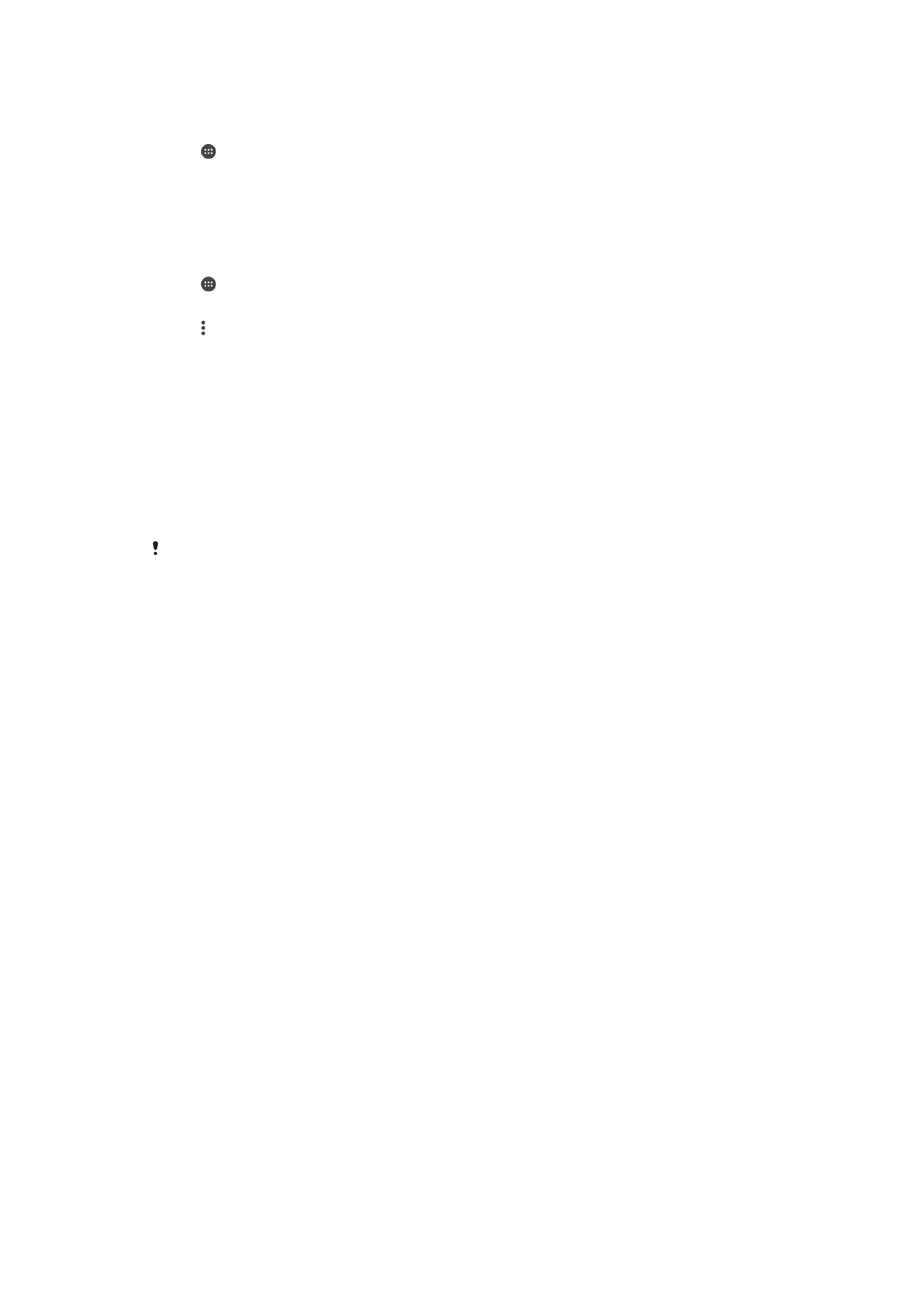
การบํารุงรักษาด้วยคอมพิวเตอร์
Xperia™ Companion
Xperia™ Companion เป็นบริการซอฟต์แวร์พร้อมด้วยชุดเครื่องมือและแอปพลิเคชันที่คุณสามารถใช้เมื่อเชื่อมต่อ
อุปกรณ์เข้ากับเครื่องคอมพิวเตอร์ คุณสามารถใช้ Xperia™ Companion ดําเนินการดังนี้
•
อัปเดตและซ่อมแซมซอฟต์แวร์อุปกรณ์ของคุณ
•
โอนเนื้อหาจากอุปกรณ์ของคุณโดยใช้ Xperia™ Transfer
•
สํารองและกู้คืนเนื้อหาในคอมพิวเตอร์
•
ซิงค์เนื้อหามัลติมีเดีย เช่น ภาพถ่าย วิดีโอ เพลง และรายการเพลง ระหว่างอุปกรณ์ของคุณกับคอมพิวเตอร์
•
เรียกดูไฟล์ในอุปกรณ์
หากต้องการใช้ Xperia™ Companion คุณจะต้องมีคอมพิวเตอร์ที่เชื่อมต่ออินเตอร์เน็ต ซึ่งใช้ระบบปฏิบัติการต่อไปนี้
•
Microsoft
®
Windows
®
7 เป็นต้นไป
•
Mac OS
®
X 10.11 เป็นต้นไป
ดูข้อมูลเพิ่มเติมและดาวน์โหลด Xperia™ Companion for Windows ใน
http://support.sonymobile.com/tools/xperia-companion/ หรือ Xperia™ Companion for Mac ใน
http://support.sonymobile.com/tools/xperia-companion-mac/.
การจัดการไฟล์โดยใช้คอมพิวเตอร์
ใช้สาย USB Type-C™ เชื่อมต่อคอมพิวเตอร์ Windows
®
กับอุปกรณ์เพื่อโอนและจัดการไฟล์
หลังจากเชื่อมต่ออุปกรณ์ทั้งสองแล้ว คุณสามารถเลือกได้ว่าจะชาร์จเครื่อง ให้เครื่องเป็นแหล่งจ่ายไฟ โอนไฟล์ หรือใช้
อุปกรณ์สําหรับอินพุต MIDI คอมพิวเตอร์จะตรวจจับอุปกรณ์เมื่อเลือกโหมดการเชื่อมต่อ
โอนไฟล์ ทั้งนี้ โหมดการ
เชื่อมต่อเริ่มต้นจะตั้งไว้เป็น
ชาร์จอุปกรณ์นี้
41
นี่คือเวอร์ชันอินเทอร์เน็ตของเอกสารนี้ © พิมพ์เพื่อใช้เป็นการส่วนตัวเท่านั้น
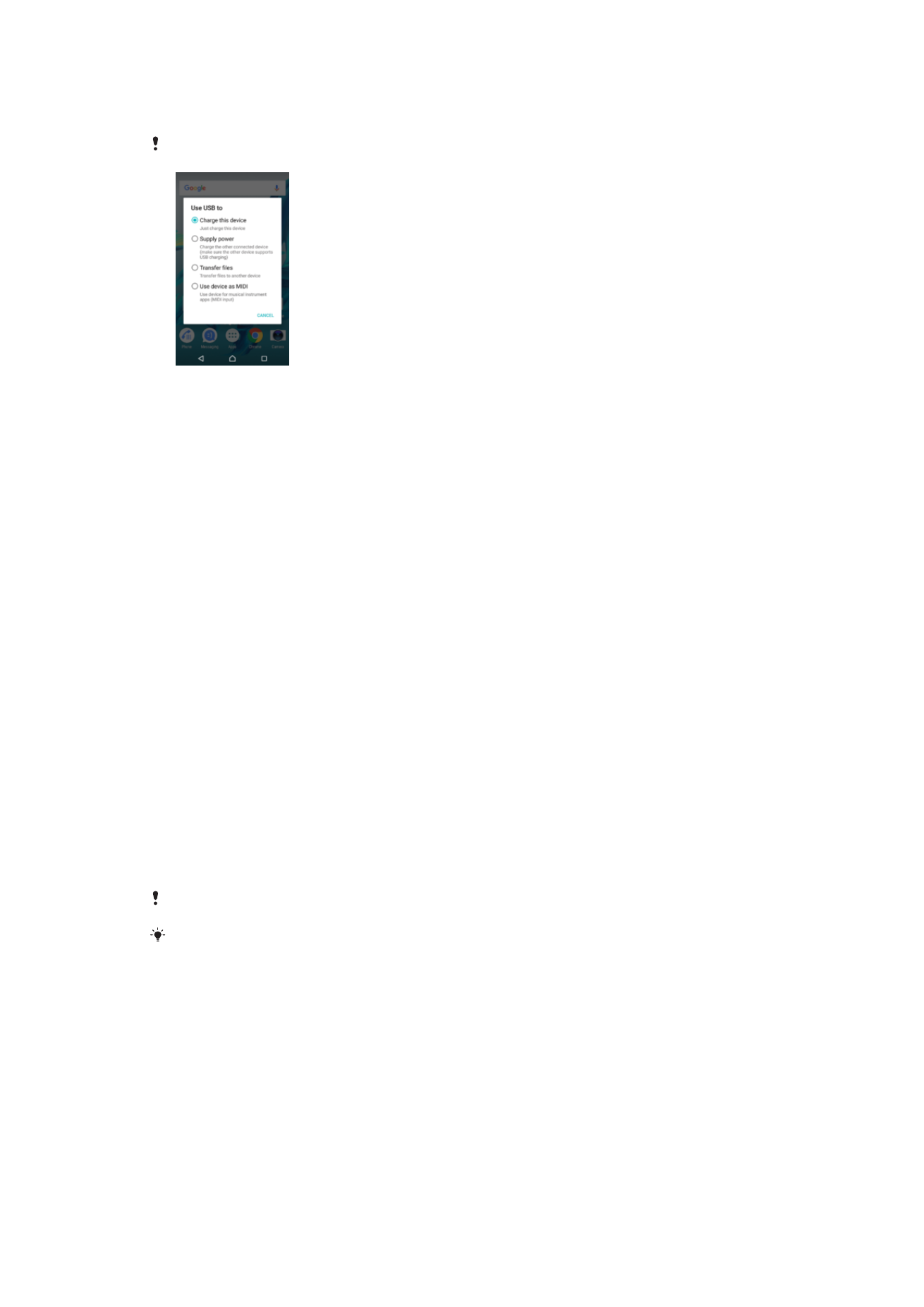
คุณสามารถใช้ Xperia™ Companion เข้าถึงระบบไฟล์ในเครื่องได้ หากไม่ได้ติดตั้ง Xperia™ Companion ไว้ ระบบ
จะแจ้งให้คุณติดตั้งซอฟต์แวร์นี้เมื่อเชื่อมต่ออุปกรณ์กับคอมพิวเตอร์
โปรดใช้สาย USB ที่ออกแบบมาเพื่อ Xperia™ รุ่นของคุณโดยเฉพาะเสมอ และสายนั้นต้องแห้งสนิท
โหมดเชื่อมต่อ USB
คุณสามารถใช้โหมดการเชื่อมต่อ
โอนไฟล์ ในการจัดการไฟล์และอัปเดตซอฟต์แวร์ของอุปกรณ์ โหมด USB นี้ใช้ร่วม
กับคอมพิวเตอร์ Microsoft
®
Windows
®
ได้ ระบบจะเปิดการชาร์จไว้โดยค่าเริ่มต้น
และคุณสามารถใชัอุปกรณ์เป็น
จ่ายไฟ แล้วชาร์จอุปกรณ์เครื่องอื่นที่เชื่อมต่ออยู่ได้ ทั้งนี้ อุปกรณ์เครื่องนั้นต้องรองรับ
การชาร์จผ่าน USB
อุปกรณ์อาจทํางานเป็นอินพุต MIDI สําหรับแอปเครื่องดนตรีได้โดยใช้โหมด
ใช้อุปกรณ์เป็น MIDI
วิธีเปลี่ยนโหมดการเชื่อมต่อแบบ USB
1
เสียบสาย USB Type-C™ กับอุปกรณ์
2
ลากแถบสถานะลงล่าง แล้วแตะ
ชาร์จอุปกรณ์นี้
3
แตะ
โอนไฟล์, จ่ายไฟ หรือ ใช้อุปกรณ์เป็น MIDI เพื่อเปิดโหมดที่ต้องการ